ログインページ
ログインページ
https://f-rakunet.jp にアクセスすると、ログイン画面が表示されます。 SierID/テナントID、ログインID、パスワードを入力して、Fらくねっとポータルサイトにログインします。
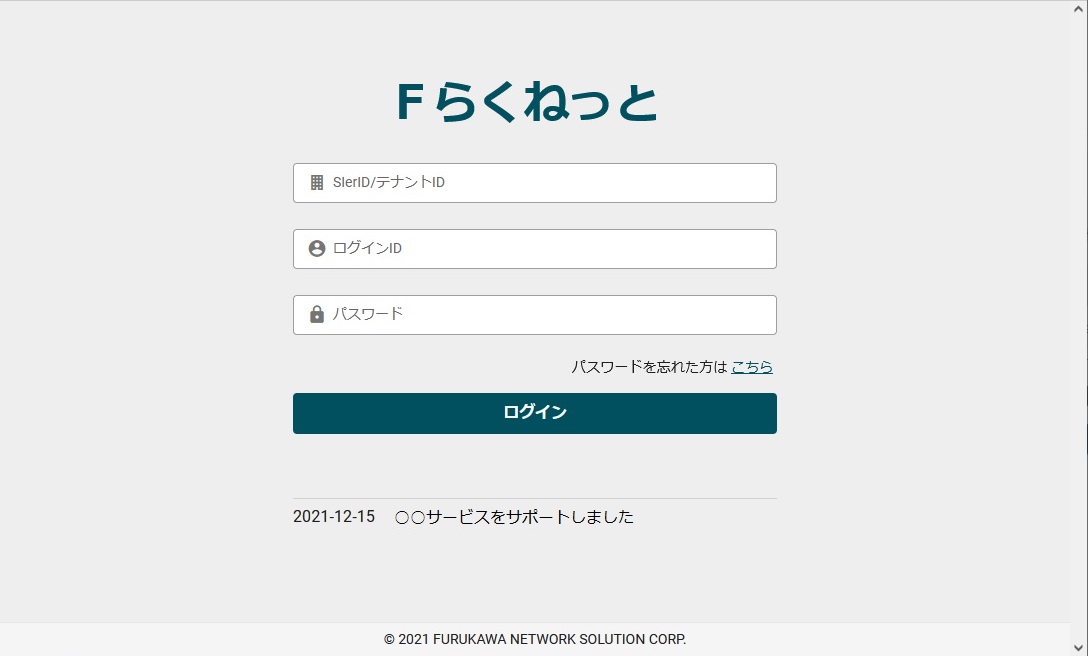
各項目の説明
| 入力項目 | 入力内容 | 補足 |
|---|---|---|
| SierID/テナントID | SIerIDもしくはテナントIDを入力します | サービス時に指定されたSierIDもしくはテナントID |
| ログインID | ポータルサイトのログインIDを入力します | 管理者に指定されたログインID |
| パスワード | ポータルサイトのログインパスワードを入力します | 管理者に指定されたログインパスワード |
パスワードを忘れたら
パスワードを忘れた場合は、ログイン画面で「パスワードを忘れた方は こちら」をクリックして、パスワードの再発行を行うことができます。
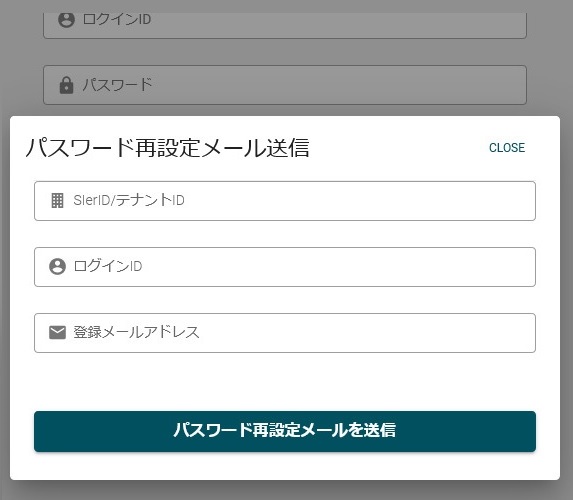
SierIDもしくはテナントID、ログインID、登録メールアドレスを入力して、【パスワード再設定メールを送信】をクリックします。 メールアドレス宛に、パスワード再設定用のURLが書かれた電子メールが送信されますので、URLをクリックして、パスワードを再設定してください。
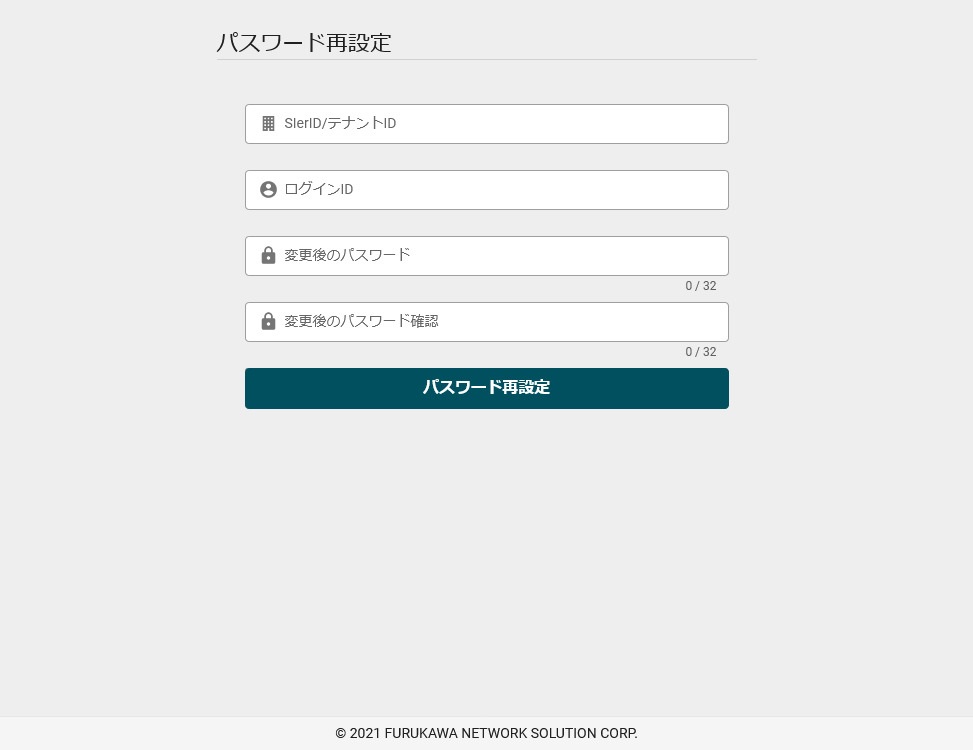
パスワード再設定用のURLは、メールが送信されてから15分で無効になります。
多要素認証(MFA:Multi-Factor Authentication)
Fらくねっとは、スマートデバイスにインストールされた認証アプリケーションを使用してMFAをサポートしています。MFAを利用するかどうかはユーザごとに設定行うことができます。
認証方式に、MFA認証を設定したユーザが、ログインID/パスワード認証が成功すると、最初のアクセス時にQRコード画面が表示されます。QRコードをスキャンし、認証アプリケーションに登録します。認証アプリケーションから取得するMFAコードを画面に入力してください。
2回目のログイン以降は、QRコード画面は表示されません。認証アプリケーションから取得したMFAコードをMFA認証画面に入力してください。
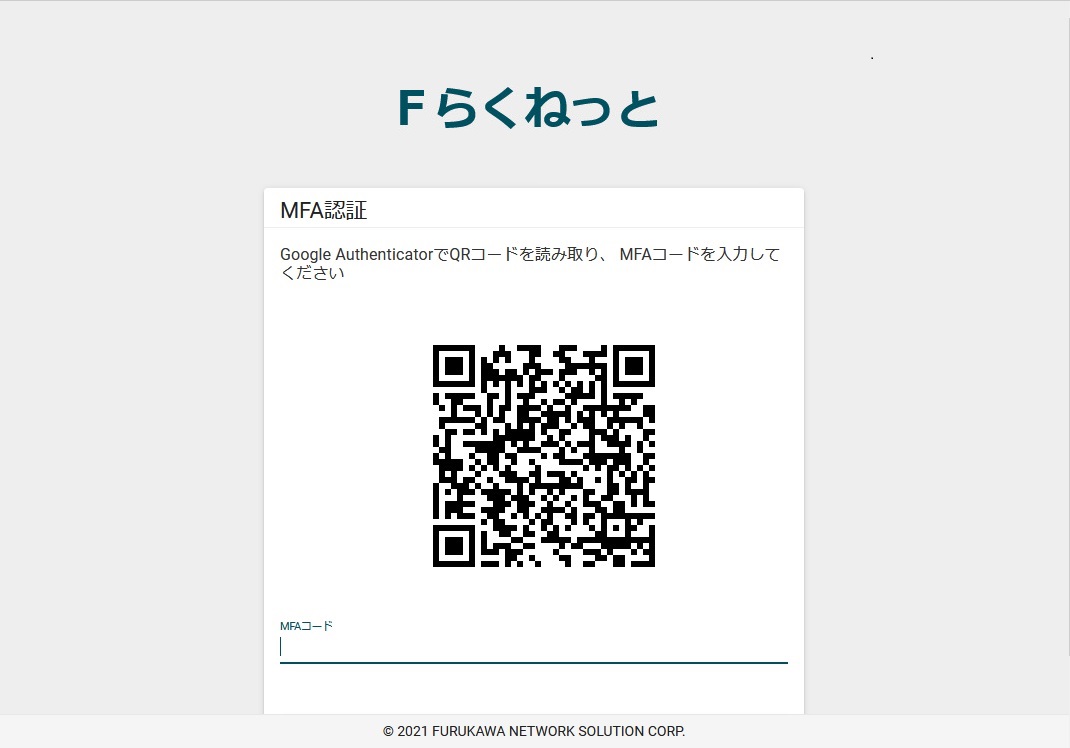
初めてのログイン
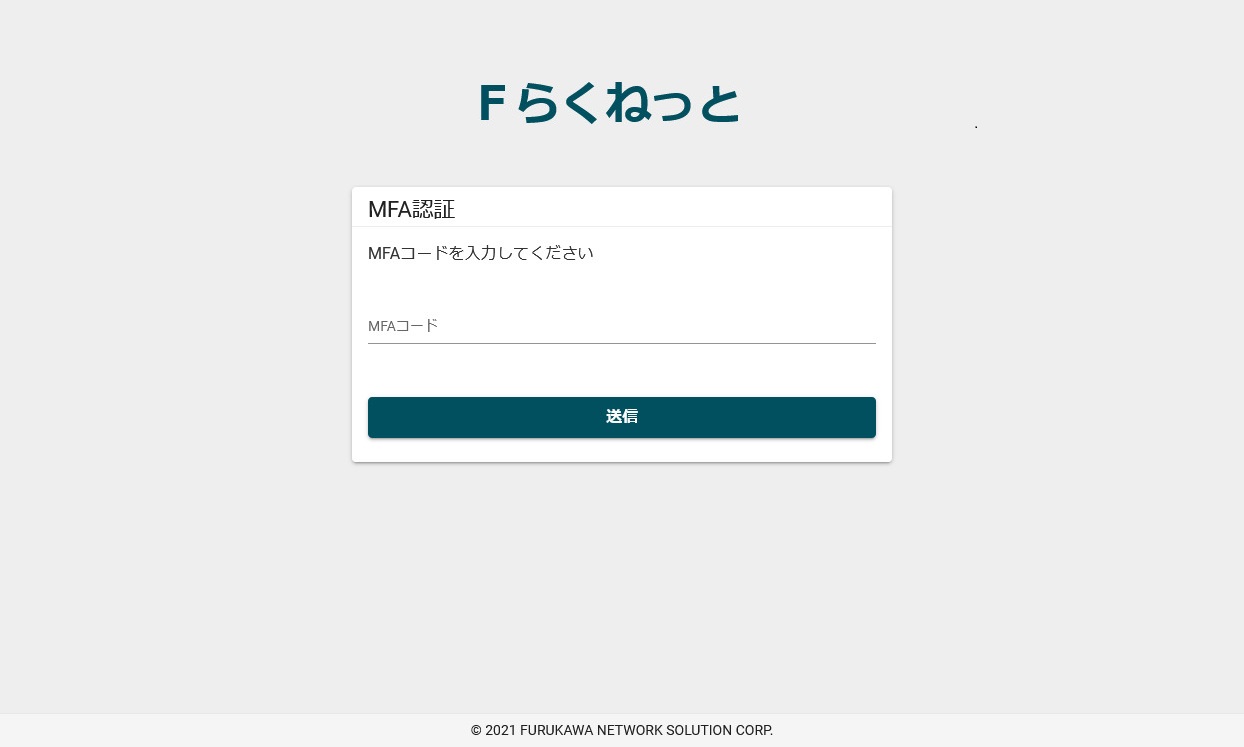
2回目以降のログイン
対応している認証アプリケーションは、「Google Authenticator (Google認証システム) 」です。
電子メールによるワンタイムパスワード認証
認証方式に、E-mail認証を設定したユーザが、ログインID/パスワード認証が成功すると、登録したメールアドレス宛に、ワンタイムパスワードが送られます。ブラウザでは、以下のワンタイムパスワードの入力を促す画面になりますので、送付されたメールに書かれているワンタイムパスワードを入力してください。
なお、ワンタイムパスワードの有効期限は、5分です。
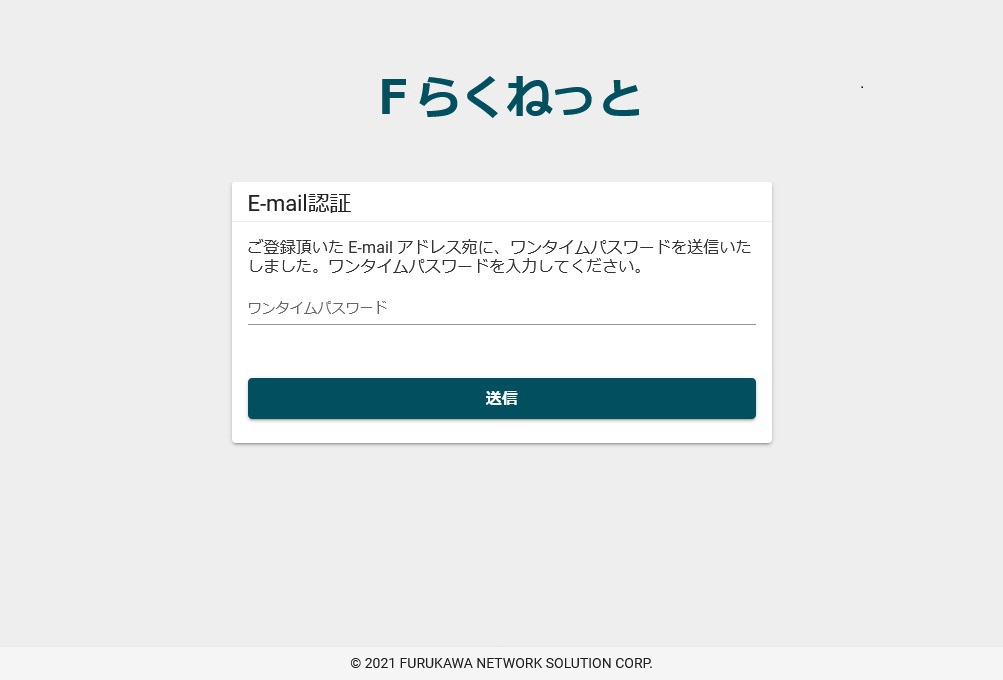
お知らせ
サービスの拡張や、メンテナンス情報など、サービスに関するお知らせが表示されます。